Photoshop CC2019如何设置画笔颜色
1、打开Photoshop CC 2019,点击“新建”
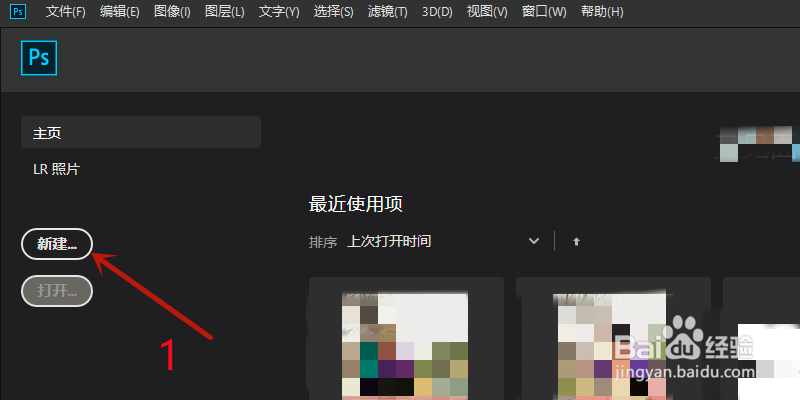
2、在弹出的对话框中点击“创建”
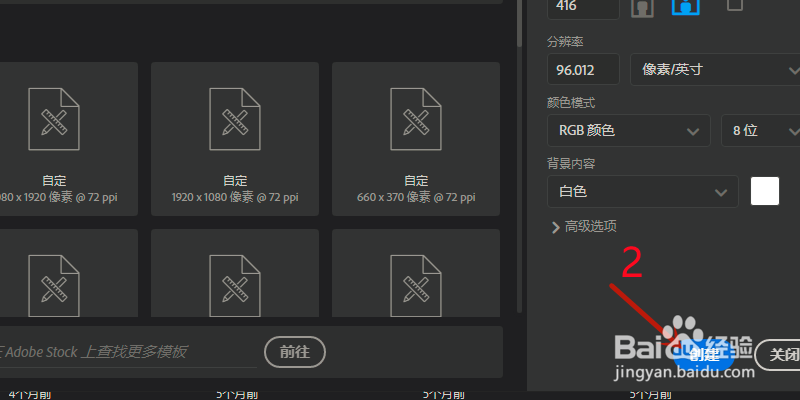
3、在左侧的工具栏中,点击“画笔工具”
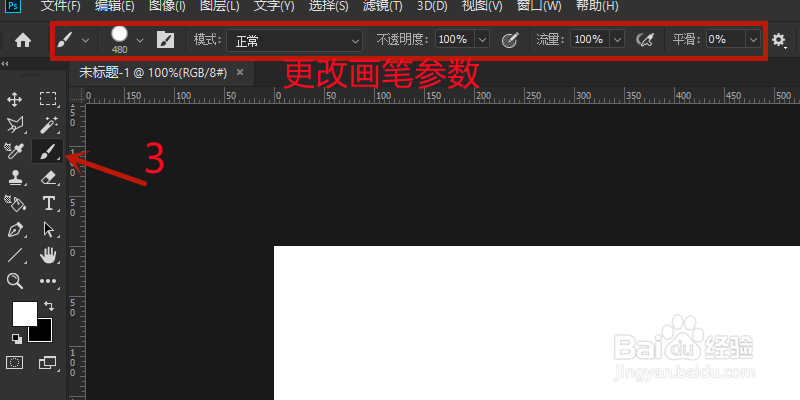
4、画笔工具默认使用的颜色是前景色,点击左侧工具栏中的前景并选择需要的颜色,点击确定
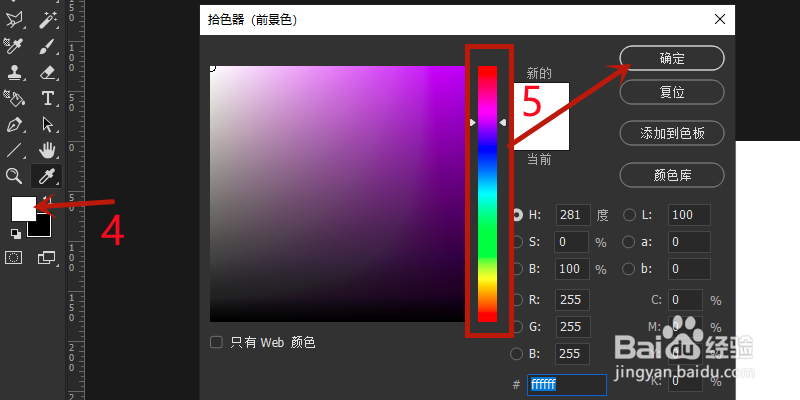
5、最后,使用画笔涂颜色
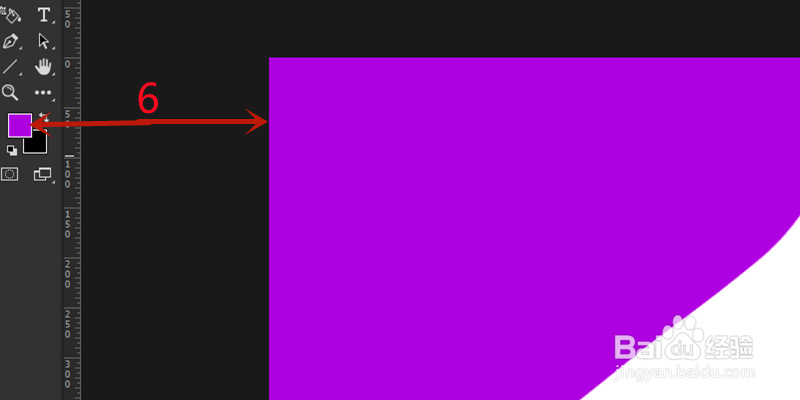
声明:本网站引用、摘录或转载内容仅供网站访问者交流或参考,不代表本站立场,如存在版权或非法内容,请联系站长删除,联系邮箱:site.kefu@qq.com。
阅读量:166
阅读量:24
阅读量:140
阅读量:179
阅读量:171